Strato-Website: Rechtstexte händisch rechtssicher einbinden
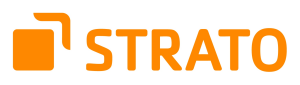
Strato gehört zu den führenden Anbietern von Shop- und Homepage-Baukasten-Lösungen in Deutschland. Die folgende Anleitung zeigt, wie Seitenbetreiber die Rechtstexte der IT-Recht Kanzlei rechtssicher auf ihrer Strato-Homepage einbinden.
Inhaltsverzeichnis
- Einrichtung von Unterseiten im Strato-Editor
- Zuweisen der neuen Seiten im Footer-Menü
- Manuelles Hinzufügen von Menüpunkten im Footer, falls "Navigations"-Schaltflächen nicht verfügbar sind
- Rechtstexte der IT-Recht Kanzlei auf den Zielseiten einbinden
- 1. Datenschutzerklärung
- 2. Impressum
- Überprüfung der Ergebnisse unter „Vorschau“
Einrichtung von Unterseiten im Strato-Editor
Um die Datenschutzerklärung und das Impressum für eine Strato-Website korrekt einzubinden, müssen zunächst entsprechende Unterseiten im Strato-Editor angelegt und vorbereitet werden.
Begeben Sie sich dafür in den Strato-Editor und wählen Sie im linken Seitenmenü „Webseiten-Struktur“ aus:
Es öffnet sich nun das Strukturorganisationsfeld:
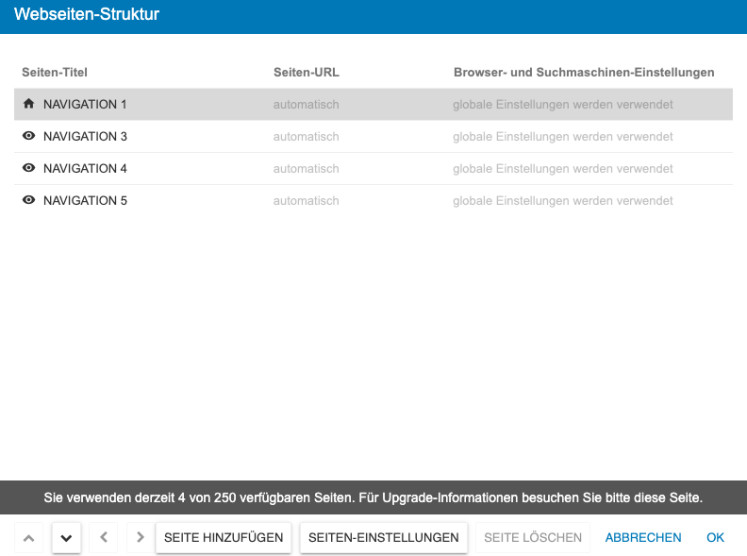
Klicken Sie nun im unteren Menü auf „Seite hinzufügen“, fügen Sie je eine Seite mit dem Titel „Datenschutzerklärung“ und eine mit dem Titel „Impressum“ hinzu.
Wählen Sie im selben Menü die neu hinzugefügten Seiten an und klicken Sie jeweils auf das „Augensymbol“, sodass es mit einem diagonalen Strich angezeigt wird. Dies führt dazu, dass die neu angelegten Seiten nicht im Header-Menü der Website erscheinen.
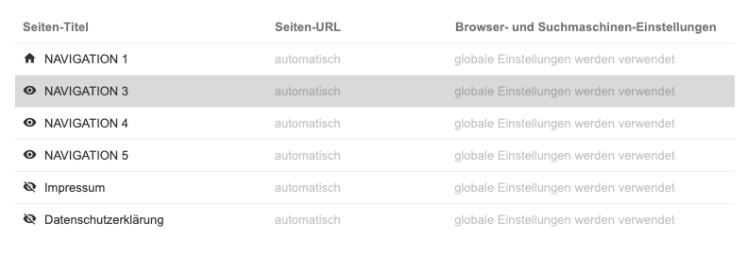
Klicken Sie abschließend auf „Ok“.
Zuweisen der neuen Seiten im Footer-Menü
Die Datenschutzerklärung und das Impressum sind auf Websites idealerweise im zentralen Footer-Menü zu hinterlegen.
Um die neu angelegten Seiten im Footer-Menü darzustellen, navigieren Sie im Strato-Editor zur Footer-Anzeige und finden dort verschiedene Einträge mit den Titeln „Navigation1“, „Navigation2“ usw.
Konzentrieren Sie sich auf die ersten beiden Einträge, also „Navigation1“ und „Navigation2“.
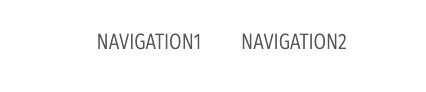
Klicken Sie nun auf den jeweiligen Eintrag und benennen Sie „Navigation1“ in „Impressum“ und „Navigation2“ in „Datenschutzerklärung“ um:

Nun müssen Sie die Einträge den neu angelegten Seiten für das Impressum und die Datenschutzerklärung zuweisen.
Markieren Sie den jeweiligen Text im Eintrag mit dem Cursor, klicken Sie dafür abermals auf den jeweiligen Eintrag und wählen Sie im Text-Editor das „Link-Symbol“ aus:
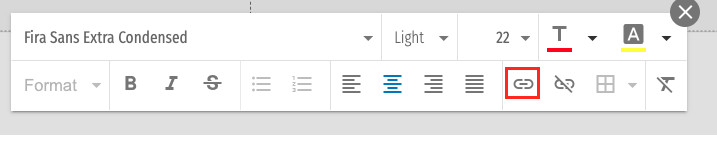
Weisen Sie nun die angelegten Seiten dem jeweiligen Eintrag zu, indem Sie bei „Art der Verlinkung“ „Interne Seite“ auswählen und bei „Seite“ die entsprechende Auswahl tätigen:
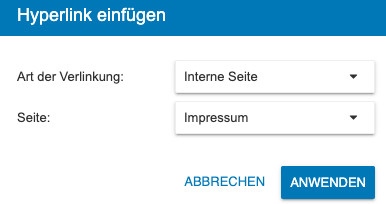
Sie haben die Einträge korrekt verlinkt, wenn die Einträge daraufhin in Großbuchstaben und einem Unterstrich angezeigt werden:

Manuelles Hinzufügen von Menüpunkten im Footer, falls "Navigations"-Schaltflächen nicht verfügbar sind
Sollten Ihnen in der Fußzeile nicht automatisch die oben benannten Einträge "Navigation 1", "Navigation 2" usw. zur Verfügung stehen, müssen Sie die entsprechenden Einträge für das Impressum und die Datenschutzerklärung erst anlegen.
Begeben Sie sich dazu im Seiteneditor in die Fußzeile und klicken Sie einmal, sodass ein blickender Anschlag angezeigt wird:
Schreiben Sie dann "Impressum" und "Datenschutzerklärung" hintereinander mit beliebigem Abschnitt in die Fußzeile. Den Abstand vergrößern Sie durch Leerzeichen:

Markieren Sie nun die beiden Schriftzüge jeweils mit dem Cursor und wählen Sie im Text-Editor das „Link-Symbol“ aus:
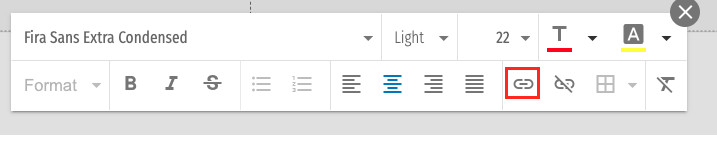
Weisen Sie nun die angelegten Seiten dem jeweiligen Schriftzug zu, indem Sie bei „Art der Verlinkung“ „Interne Seite“ auswählen und bei „Seite“ die entsprechende Auswahl tätigen:
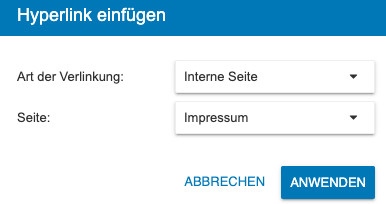
Sie haben die Einträge korrekt verlinkt, wenn die Einträge daraufhin in Großbuchstaben und einem Unterstrich angezeigt werden:

Rechtstexte der IT-Recht Kanzlei auf den Zielseiten einbinden
Nun müssen die neu angelegten Seiten mit den entsprechenden Rechtstexten befüllt werden.
Melden Sie sich nun mit Ihren Zugangsdaten im Mandantenportal der IT-Recht Kanzlei an.

1. Datenschutzerklärung
Wählen Sie die Plattform „Homepage- kein Verkauf“ aus und klicken auf das Dokument „Homepage – Datenschutz“.
Sofern noch nicht geschehen, müssen Sie den Rechtstext zunächst konfigurieren.
Danach können Sie das Dokument herunterladen. Für die händische Einbindung wird das Format „HTML-Datei“ empfohlen.
Öffnen Sie den Rechtstext und kopieren Sie ihn vollständig.
Begeben Sie sich wieder in den *Strato-Editor“ und wählen Sie die eingerichtete Unterseite „Datenschutzerklärung“ im linken Seitenmenü unter „Website bearbeiten“ an:
Auf der sich öffnenden Seite benennen Sie den Titel im Kopfbereich zu „Datenschutzerklärung“ um und fügen im zentralen Textfeld die zuvor kopierte Datenschutzerklärung komplett ein:
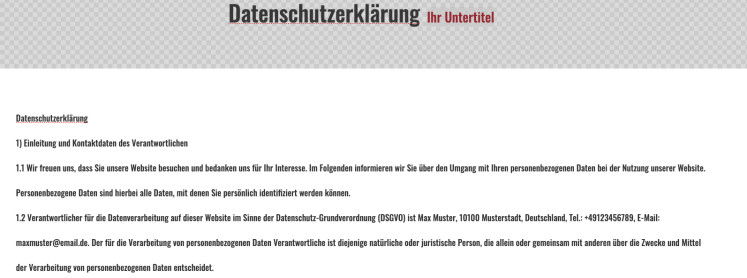
Klicken Sie abschließend am oberen orangenen Editor-Menü auf „Speichern“:

2. Impressum
Wählen Sie im Mandantenportal am rechten Seitenrand den Reiter Impressum aus.
Überprüfen Sie bitte die Richtigkeit und Vollständigkeit der Angaben und kopieren Sie sodann das gesamte Impressum direkt aus dem Mandantenportal.
Begeben Sie sich wieder in den *Strato-Editor“ und wählen Sie die eingerichtete Unterseite „Impressum“ im linken Seitenmenü unter „Website bearbeiten“ an:
Auf der sich öffnenden Seite benennen Sie den Titel im Kopfbereich zu „Impressum“ um und fügen im zentralen Textfeld das zuvor kopierte Impressum komplett ein
Wichtig: Der Link auf die Online-Streitbeilegungsplattform der EU-Kommission muss klickbar sein.
Begeben Sie sich dafür in die Zeile beginnend mit „Plattform der EU-Kommission“, markieren Sie den Link (beginnend mit „https://“) und kopieren Sie ihn.
Klicken Sie nun im sich öffnenden Text-Editor-Feld auf das „Link-Symbol“:
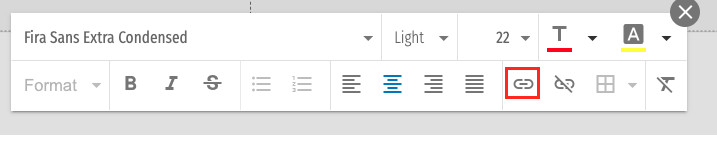
Wählen Sie im sich öffnenden Fenster „Externe Website“ und geben Sie den soeben kopierten Link bei „URL“ ein:
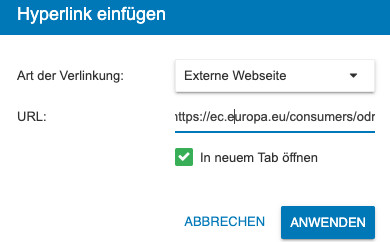
Klicken Sie auf „Anwenden“.
Der Link ist nun im Impressum mit dem korrekten Hyperlink versehen und klickbar:
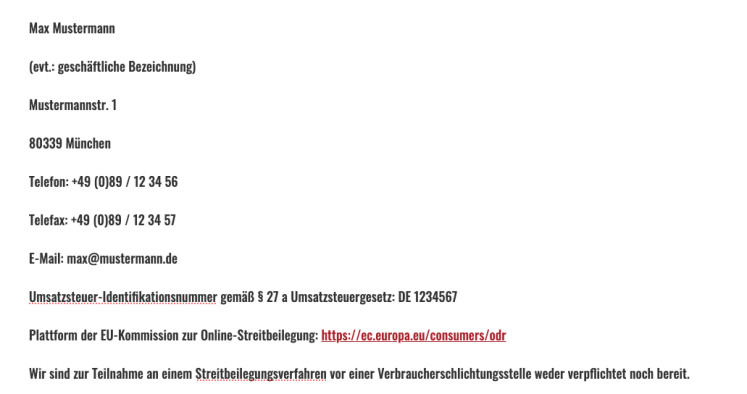
Klicken Sie abschließend am oberen orangenen Editor-Menü auf „Speichern“:

Überprüfung der Ergebnisse unter „Vorschau“
Sie haben die Rechtstexte rechtssicher auf Ihrer Strato-Website hinterlegt.
Um die korrekte Einbindung von Datenschutzerklärung und Impressum zu überprüfen, können Sie abschließend die „Vorschau“-Funktion am oberen rechten Rand des Strato-Editors nutzen:

Fragen zum Beitrag? Diskutieren Sie hierzu gerne mit uns in der Unternehmergruppe der IT-Recht Kanzlei auf Facebook.
Link kopieren
Als PDF exportieren
Per E-Mail verschicken
Zum Facebook-Account der Kanzlei
Zum Instagram-Account der Kanzlei






0 Kommentare